Мобільний додаток Microsoft Teams тепер підтримує відеодзвінки

Мобільний додаток Microsoft Teams тепер підтримує відеодзвінки серед інших функцій, доступних у попередній версії програми.
Завдяки інтерфейсу на основі чату, інтеграції з іншими програмами Microsoft або іншими службами, ось три найкращі способи отримати максимум від Teams для свого малого бізнесу.
Використовуйте Microsoft Teams для керування файлами за допомогою функції «Файли». Ви також можете підключати інші програми та служби до Teams.
Використовуйте Microsoft Planner у Teams, щоб керувати робочими процесами та відстежувати те, що робиться
Використовуйте зміни в Teams, щоб керувати нарахуванням заробітної плати, відгулами, робочим часом тощо,
Комунікація є серцем будь-якої бізнес-операції, як великої, так і малої. Але якщо ви малий бізнес, у якому працюють співробітники з різних місць, або зараз залежить від віддалених працівників та роботи через коронавірус, це особливо важливо. Ось тут-то і з’являється Microsoft Teams.
Завдяки інтерфейсу на основі чату, інтеграції з іншими програмами Microsoft або іншими службами, ось подивіться, як ви можете отримати максимум від Teams для свого малого бізнесу.
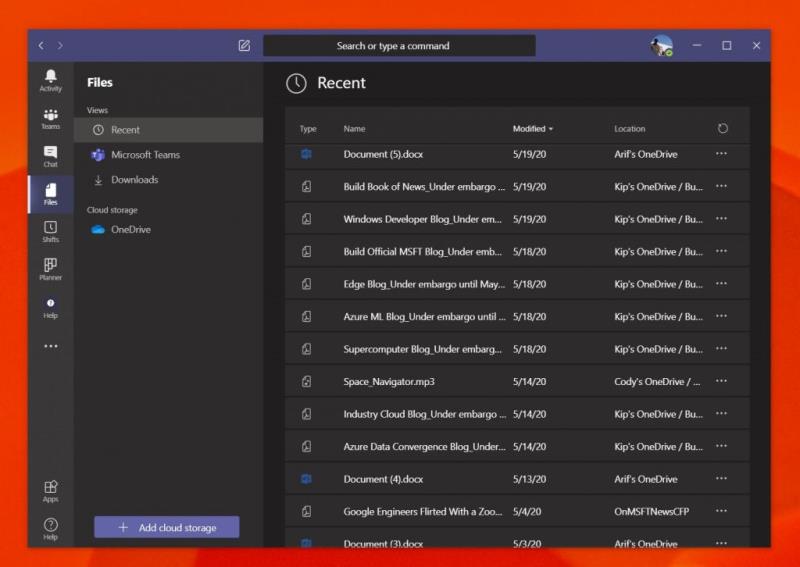
Перший спосіб отримати максимальну віддачу від Teams для малого бізнесу – це використовувати його для керування документами. З Teams Microsoft використовує свою службу SharePoint для створення сайтів Teams, які, як ми вже пояснювали раніше , є бібліотеками документів для всіх речей, які спільно використовують у Teams. Це пояснюється тим, що Teams розроблено для груп, дозволяючи кожному бачити спільні документи та файли.
Для вас це означає, що будь-хто, кого ви додали до каналу команди, може завантажувати файли та документи до каналу в Teams, а потім надавати команді доступ до нього через вкладку «Файли» у правій частині програми. Це дозволяє легко знаходити файли та документи, не турбуючись про пошук посилань або вручну відвідування веб-сайту, щоб отримати файли. Навіть якщо ви віддаєте перевагу використовувати інші рішення для зберігання даних не від Microsoft, ви також можете додати додаткові хмарні служби, натиснувши кнопку Додати хмарне сховище внизу бічної панелі.
Є також інші «програми», які ви також можете додати до Microsoft Teams. Вони можуть бути не від Microsoft і включати YouTube, Zoom, Evernote, Adobe Creative Cloud та багато іншого. Додатки можна додати, натиснувши піктограму Програми на бічній панелі. Після додавання програми або з’являться на вкладці в каналі, на самій бічній панелі. Ми пояснювали цей процес раніше , тому прочитайте його, щоб отримати більш глибоке пояснення. Ці програми добре підключаються до Teams, якщо ви все ще використовуєте служби, які не належать Microsoft, перш ніж перейти до Microsoft 365 або Teams.
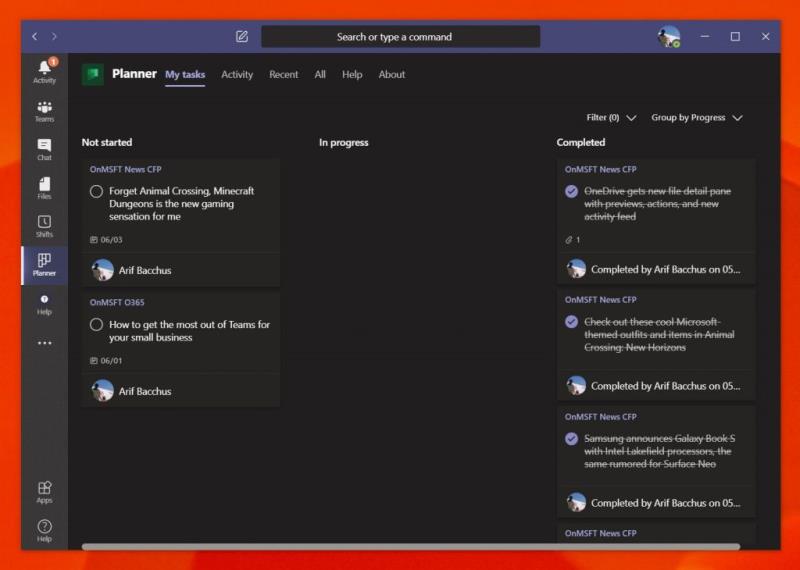
Крім документів, іншою основною сферою бізнес-операції є планування та організація. Якщо це такі речі, як підвезення, висадка тощо, вам потрібно буде відстежувати, хто виконує яке завдання та як виконується завдання. Так само, як і з керуванням документами, це ще одна область, де Teams підтримує вашу інтеграцію з Microsoft Planner .
У Microsoft Planner робота зосереджена на «Планах», які пов’язані з групами Office 365. Отже, якщо ви створите новий план, ви отримаєте для нього нову групу Office 365. Ви також можете створювати плани на основі наявних груп. Плани також матимуть власний веб-сайт SharePoint і блокнот OneNote, які допоможуть виділити його та полегшити пошук певних вкладень.
Щоб почати, ви можете увійти в Планувальник із tasks.office.com, а потім створити новий план. Дайте йому ім’я, і тоді ви будете відправлені в інтерфейс користувача. Планувальник організовано у вертикальні стовпці зі списками сегментів. Ви можете додавати елементи до списку, призначати завдання, вибирати побачення, додавати нотатки тощо. Доступні навіть метрики, щоб показати вам розклад завдань тощо.
Налаштувавши Microsoft Planner, ви можете легко знайти його в Microsoft Teams. Просто клацніть його на бічній панелі програми або знайдіть його, натиснувши ... на бічній панелі, а потім Планувальник. Це відкриє планувальник безпосередньо в Teams, без необхідності відкривати нову вкладку у веб-переглядачі.

Нарешті, у Microsoft Teams є Shifts. Оскільки ви малий бізнес, у вас може не бути коштів, щоб інвестувати в послуги з нарахування заробітної плати, як-от ADP. Тим не менш, Teams має інтеграцію зі службою «Shifts» від Microsoft, призначеною для менеджерів і працівників першої лінії, щоб відстежувати робочий час тощо. Якщо ввімкнено на інформаційній панелі Microsoft 365 і надано відповідні дозволи , користувачі ваших Teams зможуть використовувати програму Teams для врахування змін та після них.
Тим часом менеджери можуть планувати зміни, додавати деталі, змінювати зміни, упорядковувати справи і навіть завантажувати звіти. Користувачі Teams також мають право використовувати Shift, щоб запросити вихідний. Незважаючи на те, що він не такий комплексний, як платні послуги з нарахування заробітної плати, він виконує роботу правильно, коли це необхідно.
Це лише три найкращі способи, за допомогою яких ви можете отримати максимум від Microsoft Teams для вашого малого бізнесу. Ми детально висвітлювали Teams протягом останніх кількох місяців. Будь то Yammer та багато іншого, у Microsoft Teams багато чого подобається. Якщо ви хочете дізнатися більше, наш центр новин допоможе вам.
Мобільний додаток Microsoft Teams тепер підтримує відеодзвінки серед інших функцій, доступних у попередній версії програми.
Microsoft Lists — це програма Microsoft 365, яка допомагає відстежувати інформацію та організовувати роботу. Ви також можете використовувати його в Teams і Sharepoint. Вивчайте більше.
Ось подивіться, як ви можете залишатися продуктивними з Microsoft To do у Windows 10
Ось деякі поширені проблеми зі словами та способи їх вирішення
Забули зберегти блокнот Excel? Ось подивіться, як ви можете його відновити.
Ось як ви можете використовувати завдання в Outlook з Microsoft 365 для підвищення продуктивності.
Ось подивіться на деякі з найпоширеніших проблем OneDrive і як їх можна виправити
Ви коли-небудь чули про Microsoft Yammer? Це інструмент соціальної мережі, який допоможе вам спілкуватися та взаємодіяти з людьми з усієї вашої організації, і сьогодні ви можете познайомитися з ним.
Ваша компанія щойно приєдналася до Microsoft 365? Ось деякі параметри, які ви повинні налаштувати, щоб налаштувати роботу Microsoft 365 онлайн, щоб зробити її власною.
Ось деякі з найпоширеніших кодів помилок програми Microsoft Excel і як їх можна виправити.
Ось як ви можете керувати своїми нарадами в Outlook
Якщо ви використовуєте Windows 10 і шукаєте безкоштовні способи записати екран, є доступні варіанти. Є три безкоштовні способи записати екран
Ось подивіться на деякі поширені помилки формули Excel і як їх можна виправити
Microsoft Bing тепер робить більше, ніж просто пошук в Інтернеті. Він також може відображати результати з вашої організації, включаючи файли, контакти та
У вашій папці "Вхідні" в Outlook безлад? Спробуйте встановити правила. У нашому останньому посібнику з Microsoft 365 добре поясніть, як можна використовувати правила для автоматичного переміщення, позначення та відповіді на повідомлення електронної пошти.
У ці дні проводите більше часу в електронних листах? Ось подивіться деякі з наших найкращих методів роботи з Microsoft Outlook у Windows 10.
Ось як ви можете активувати код для своєї передплати на Microsoft 365 або Office 365
Коли ви додаєте файл до розділу файлів вашої Microsoft Team, його можуть редагувати всі в Microsoft Teams, а не лише творець файлу. Існує
Ви щойно купили Surface Duo? Якщо ви це зробили, ось подивіться деякі з наших улюблених порад і прийомів щодо того, як ви можете отримати максимум від Microsoft Teams на пристрої Android з подвійним екраном.
Ви почуваєтеся розчарованими або думаєте, що не встигаєте багато зробити в Microsoft Teams? Ось як ви можете залишатися продуктивними в Teams і зосередитися.
Програми для відеодзвінків стали найважливішою частиною віддаленої роботи та навчання. Досліджуйте, як зменшити гучність у Zoom, Google Meet та Microsoft Teams.
Дізнайтеся, як налаштувати мобільну точку доступу в Windows 10. Цей посібник надає детальне пояснення процесу з урахуванням безпеки та ефективного використання.
Досліджуйте, як налаштувати налаштування конфіденційності в Windows 10 для забезпечення безпеки ваших персональних даних.
Дізнайтеся, як заборонити людям позначати вас у Facebook та захистити свою конфіденційність. Простий покроковий посібник для безпеки у соцмережах.
Пам’ятаєте часи, коли Bluetooth був проблемою? Тепер ви можете ефективно обмінюватися файлами через Windows 10 за допомогою Bluetooth. Дізнайтеся, як це зробити швидко і легко.
Ось посібник про те, як змінити тему, кольори та інші елементи в Windows 11, щоб створити чудовий робочий стіл.
Детальна інструкція про те, як завантажити Google Meet на ваш ПК, Mac або Chromebook для зручного використання.
Детальний огляд процесу налаштування VPN в Windows 10 для безпечного та анонімного Інтернет-серфінгу.
Ось як ви можете отримати максимальну віддачу від Microsoft Rewards для Windows, Xbox, Mobile, покупок і багато іншого.
Оскільки продуктивність і доступність бездротових периферійних пристроїв продовжують зростати, Bluetooth стає все більш поширеною функцією на ПК з Windows. Досліджуйте, як підключити та використовувати Bluetooth.




























